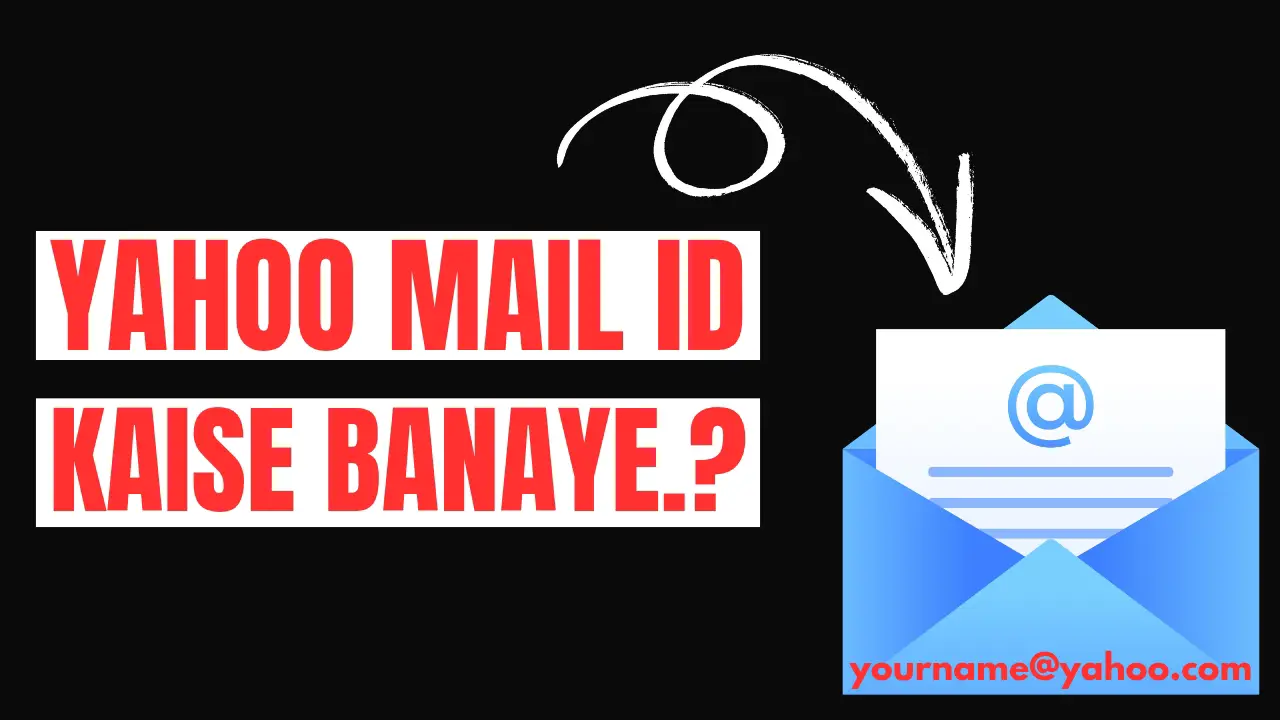याहू ईमेल भी जीमेल, आउटलुक और बाकी पॉपुलर ईमेल सर्विस की तरह ही एक पॉपुलर ईमेल सर्विस है। जो याहू कंपनी की तरफ से हमें देखने को मिलती है। याहू ईमेल एक फ्री ईमेल सर्विस है। जहां पर बाकी ईमेल सर्विस प्रोवाइडर हमें कुछ लिमिटेड ईमेल स्टोरेज प्रोवाइड करते है। वहीं पर याहू मेल हमें लगभग 1 टीबी तक की ईमेल स्टोरेज प्रोवाइड करता है।
जो कि बाकी ईमेल सर्विस के मुकाबले काफी ज्यादा स्टोरेज है। वैसे आहू ईमेल में आपको बहुत सारे ऐसे फीचर्स मिलते है। जो बाकी ईमेल सर्विस में आपको देखने नहीं मिलते है। तो अब इस पोस्ट में मैं आपको याहू ईमेल आईडी के फीचर्स और याहू ईमेल आईडी कैसे बनाएं? इसके बारे में विस्तार से बताने वाला हु। जिससे आप भी याहू ईमेल आईडी बना कर इस्तमाल कर सकें।
Yahoo Email के फीचर्स
• प्रायोरिटी इनबॉक्स
जो भी इंपॉर्टेंट ईमेल आती है। वह याहू मेल अपने आप पहचान कर उन ईमेल्स को प्रायोरिटी इनबॉक्स में रखता है। ताकि आपको उन ईमेल्स को ढूंढने में परेशानी ना हो।
• डेडीकेटेड टैब्स
जब हमारे पास बहुत सारे ईमेल्स आते है। तो ऐसे में सोशल मीडिया, न्यूजलेटर, ऑफर्स जैसे ईमेल्स को अलग अलग टैब में रखा जाता है। इससे जब आपको सोशल मीडिया के ईमेल्स देखने है। तो आप सोशल टैब पर जाके देख सकते हैं। इसके लिए याहू मेल आपको डेडीकेटेड टैब्स फीचर ऑफर करता है।
• स्टार्स मैसेजेस
यदि आपका कोई इंपॉर्टेंट ईमेल है। या ऐसे ईमेल्स जिनकी जरूरत आपको बार बार होती है। ऐसे में आप उस ईमेल्स को स्टार लगा कर रख सकते है। इससे होगा यह की आप जब स्टार लेबल या फोल्डर में जाओगे। तो वहां पर आपको सभी स्टार वाले ईमेल्स मिल जाएंगे। ऐसे में आपको वह आपके इंपॉर्टेंट ईमेल ढूंढने में आसानी होगी।
• ईजी अनसब्सक्राइब
जब भी हम किसी वेबसाइट पर साइनअप करते है। तो कुछ टाइम बाद हमें उस वेबसाइट की ओर से बोहोत सारे ईमेल्स ऑफर्स, न्यूजलेटर, डील्स जैसे ईमेल्स आते ही रहते है। और हम इस ईमेल्स से परेशान होते है। ऐसे में याहू मेल आपको उन ईमेल के सामने ही अनसब्सक्राइब करने का ऑप्शन देता है। जिसे आप जो ईमेल आप दोबारा नहीं चाहते है। उन्हें अनसब्सक्राइब कर सकते हैं।
• गैलरी व्यू
जब भी ईमेल में फोटोज, डॉक्यूमेंट्स या कोई और अटैचमेंट आती है। तो आप उसे प्रिव्यू करोगे तो आपको गैलरी जैसा व्यू मिलेगा।जिसकी वजह से आप आप उन फोटोज या डॉक्यूमेंट्स को अच्छे से देख पाओगे।
• एडवांस्ड सर्च फिल्टर
जब हम कोई एक ईमेल को सर्च करते है। तो उसके जैसे या फिर उस कीवर्ड से रिलेटेड बहुत सारे ईमेल्स हमारे सामने आते है। और हमें जो ईमेल चाहिए वह नहीं मिल पाता है। इसी परेशानी को दूर करने के लिए याहू मेल हमें एडवांस्ड सर्च फिल्टर ऑप्शन देता है। जिससे आप ईमेल सर्च करते समय उन फिल्टर का उपयोग कर के वही ईमेल निकाल सकते हैं। जिसकी जरूरत आपको है।
Yahoo Email ID बनाने के लिए किन किन चीजों की जरूरत पड़ेगी?
• मोबाइल नंबर
इसलिए लिए आपके पास एक चालू मोबाइल नंबर होना चाहिए। क्यों कि इस मोबाइल नंबर पर एक ओटीपी आएगा। वेरिफिकेशन के लिए।
• इंटरनेट कनेक्शन
अब याहू ईमेल आईडी बनाने के लिए ऑनलाइन प्रोसेस होता है। इसीलिए आपके पास इंटरनेट होना चाहिए। जो कि आज के समय में लगभग सभी के पास होता ही है।
• एक डिवाइस
अब आपके पास पीसी, लैपटॉप, टैबलेट या मोबाइल इन में से कोई एक डिवाइस तो होना ही चाहिए।
• अल्टरनेटिव ईमेल
यदि आपके पास कोई एक अल्टरनेटिव ईमेल है। तो अच्छी बात है। और यदि नहीं है। तो भी चलेगा। यह इतना जरूरी नहीं है।
मोबाइल, पीसी और लैपटॉप में Yahoo Email ID कैसे बनाएं?
यहां पर मैं आपको वेब ब्राउजर पर yahoo email id कैसे बनाएं? इसके बारे में जानकारी देने वाला हु। इस तरीके से आप चाहे मोबाइल, पीसी और लैपटॉप में yahoo email id बना सकते हैं।
स्टेप 1. सबसे पहले आप किसी भी वेब ब्राउजर पर mail.yahoo.com इस वेबसाइट को ओपन करे। आप चाहे तो किसी भी सर्च इंजन पर सर्च कर के भी इस लिंक तक पहुंच सकते हैं।
स्टेप 2. अब ऊपर की ओर Sign Up पर क्लिक करे।
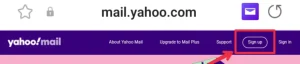
स्टेप 3. यहां पर आपको अपनी कुछ जानकारी देनी है।
• Full Name – यहां पर आप अपना पूरा नाम दे।
• New Yahoo Email – यहां पर जिस नाम से याहू ईमेल चाहिए। वह नाम लिखे।
• Password – यहां पर याहू ईमेल के लिए एक मजबूत पासवर्ड दे।
• Date of birth – यहां पर आप अपनी जन्म तिथि दे।
यह सब जानकारी फिल करने के बाद Next करे।

स्टेप 4. यहां पर आपको अपना एक मोबाइल नंबर देना है। उसके बाद आप ओटीपी टेस्ट मैसेज से चाहते है। तो Get Code By Text पर क्लिक करें। और ओटीपी WhatsApp के जरिए चाहते है। तो Get code on WhatsApp पर क्लिक करें।
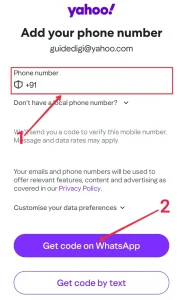
स्टेप 5. अब आपको एक कैप्चा सॉल्व करना है। और Continue पर क्लिक करना है।
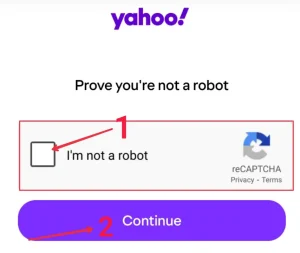
स्टेप 6. अब आपके उस मोबाइल नंबर पर एक ओटीपी आएगा। यदि टेस्ट मैसेज पर क्लिक किया होगा। तो आपको मैसेज से ओटीपी आयेगा और WhatsApp पर क्लिक किया होगा। तो ओटीपी WhatsApp पर आयेगा। उस ओटीपी को यहां देना है। और Next करना है।
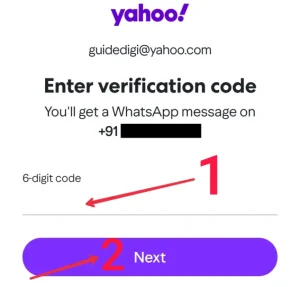
स्टेप 7. यदि आप नेस्ट टाइम इस याहू ईमेल आईडी को अपने फेस या फिंगरप्रिंट के जरिए Sign in करना चाहते हैं। तो Allow पर क्लिक करे। और यदि ऐसा नहीं करना चाहते हैं। तो Not Now पर क्लिक करें।

स्टेप 8. अब आपके सामने एक sucess! का मैसेज दिखाई देगा। इसका मतलब यह है। कि आपका yahoo email id बन कर तैयार है। अब आप Done पर क्लिक करके। याहू मेल में जा सकते है।
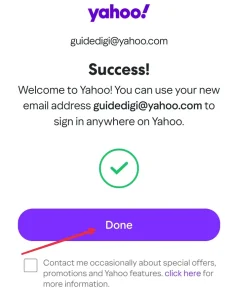
Yahoo Email की टिप्स!
• Yahoo Mail के लिए प्रोफाइल फोटो सेट कैसे करे?
स्टेप 1. Yahoo Mail में लॉगिन करे।
स्टेप 2. अब प्रोफाइल आइकन पर क्लिक करके Account Info में चले जाएं।
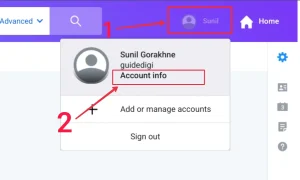
स्टेप 3. अब Personal Info टैब पर क्लिक करें।
स्टेप 4. यहां पर आप Update profile photo पर क्लिक करें।
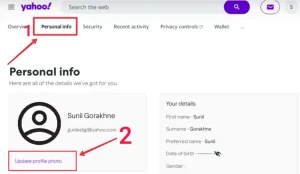
स्टेप 5. यहां पर Upload from device पर क्लिक करके। एक प्रोफाइल फोटो सलेक्ट करो। जो आपको याहू ईमेल की प्रोफाइल फोटो सेट करनी है।
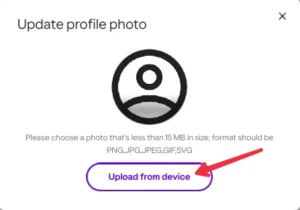
स्टेप 6. अब Save Changes पर क्लिक करे। अब थोड़ी देर प्रोसेस के बाद आपके याहू मेल के लिए प्रोफाइल फोटो अपलोड हो जाएगी।
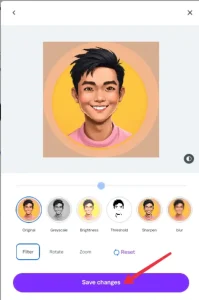
• Yahoo Mail पर 2 स्टेप वेरीफिकेशन को ऑन कैसे करे?
स्टेप 1. अब आप याहू मेल के Account Info में Security टैब पर क्लिक करें।
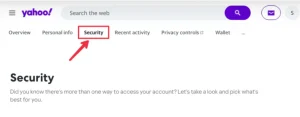
स्टेप 2. अब आप Enable 2 Step Verification पर क्लिक करें।
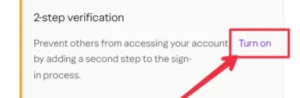
स्टेप 3. अब आपके पास चार ऑप्शन आयेंगे।
• Push Notification – यदि आप अपने मोबाइल में Yahoo Mail ऐप का इस्तमाल कर रहे हैं। तो जब भी किसी डिवाइस पर लॉगिन करने की कोशिश करोगे। आपके उस मोबाइल पर एक नोटिफिकेशन जाएगा। जिस मोबाइल में आप Yahoo Mail ऐप का इस्तमाल कर रहे हैं।
अब जब आप उस नोटिफिकेशन पर क्लिक करोगे। आपको दो ऑप्शन दिखाई देंगे। की आपके याहू ईमेल को कोई लॉगिन करने की कोशिश कर रहा है। यदि आप ही लॉगिन कर रहे हैं। तो Allow करे। और यदि आप लॉगिन करने की कोशिश नहीं कर रहे हैं। तब आप Reject कर सकते हैं। तो यह ऑप्शन कुछ इस प्रकार काम करता है।
• Phone Number – इस ऑप्शन में आपके उस मोबाइल नंबर पर एक ओटीपी आएगा। जो मोबाइल नंबर आपने याहू ईमेल आईडी बनाते टाइम दिया है। जब तब आप वह ओटीपी नहीं डालते तब तक आपका याहू मेल लॉगिन नहीं होगा।
• Authenticator app – यदि आप अपने मोबाइल में किसी गूगल ऑथेंटिकेटर जैसे Authenticator app का इस्तमाल करते है। तब आप इस ऑप्शन के साथ जा सकते है। जब भी आप याहू मेल लॉगिन करोगे। तो आपको Authenticator app में जाके याहू मेल का 6 डिजिट का कोड आपको लॉगिन पेज पर देना होगा। तब आपका याहू मेल लॉगिन होगा। इसके लिए सबसे पहले आपको अपना याहू ईमेल को Authenticator app से configure करना पड़ता है।
• Security key – यह एक हार्डवेयर key होती है। जब आप याहू मेल लॉगिन करोगे। तब आपको यह key अपने पीसी में insert करनी पड़ेगी। जो सबसे पहले आपको यह Security key खरीदनी पड़ेगी। उसके बाद आपको इसे अपने याहू मेल के साथ configure करना पड़ेगा। उसके बाद यह Security key काम करेगी।
मुझे लगता है सबसे अच्छा और आसान तरीका फोन नंबर है। क्यों कि एक मोबाइल नंबर तो सभी के पास होता ही है।
अब आप Phone Number ऑप्शन पर क्लिक करे।
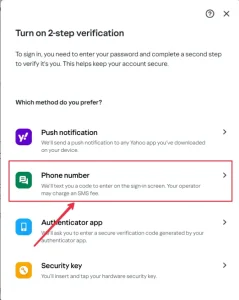
स्टेप 4. अब आपको अपना add किया हुआ मोबाइल नंबर दिखाई देगा। यदि इसी मोबाइल नंबर पर 2 Step Verification ऑन करना है। तब आप इसी मोबाइल नंबर पर क्लिक करें।
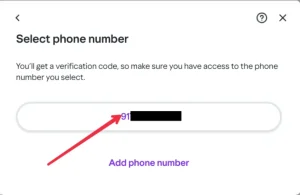
और यदि आपको कोई दूसरा मोबाइल नंबर add करना है। तब आप Add Phone Number पर क्लिक कर के add कर सकते है।
स्टेप 5. अब आप ओटीपी WhatsApp पर चाहते हैं। या Text मैसेज पर चाहते है। उन दोनों ऑप्शन में से किसी एक पर क्लिक करें।
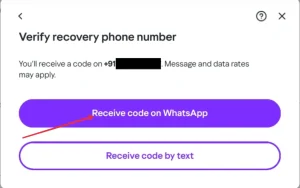
स्टेप 6. अब आपके उस मोबाइल नंबर पर एक ओटीपी आएगा। वह ओटीपी यहां पर देना है। और नेस्ट करना है।
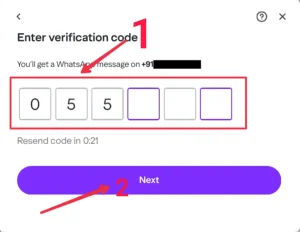
अब आपके याहू मेल में 2 Step Verification ऑन हो चुका है। अब आप चाहे तो बाकी भी 2 Step Verification के ऑप्शन जैसे Push Notification और Authenticator app को ऑन कर सकते हैं।
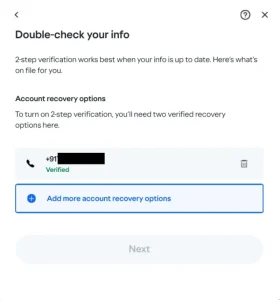
निष्कर्ष
तो आप इस प्रकार अपने लिए एक yahoo email id बना सकते हैं। जिसका उपयोग आप सोशल मीडिया अकाउंट ओपन करने के लिए। या फिर बाकी ईमेल के काम करने के लिए कर सकते हैं। वैसे इसके अलावा भी बोहोत सारे फ्री ईमेल सर्विस प्रोवाइडर आपको मार्केट में मिल जाते है। इसके लिए आप मेरी Email Id कैसे बनाए? Gmail, Yahoo समेत 5 बेस्ट फ्री ऑप्शन! यह वाली पोस्ट पढ़ सकते हैं।
इस पोस्ट में मैने 5 फ्री ईमेल्स में बारे में बात की है। जो शायद आपके काम आ सकती है। यदि आपको यह पोस्ट अच्छी लगी। और कुछ नया सीखने को मिला तो इस पोस्ट को शेयर जरूर करे। और यदि मन में कुछ सवाल रह गए है। तो नीचे कमेंट जरूर करना।